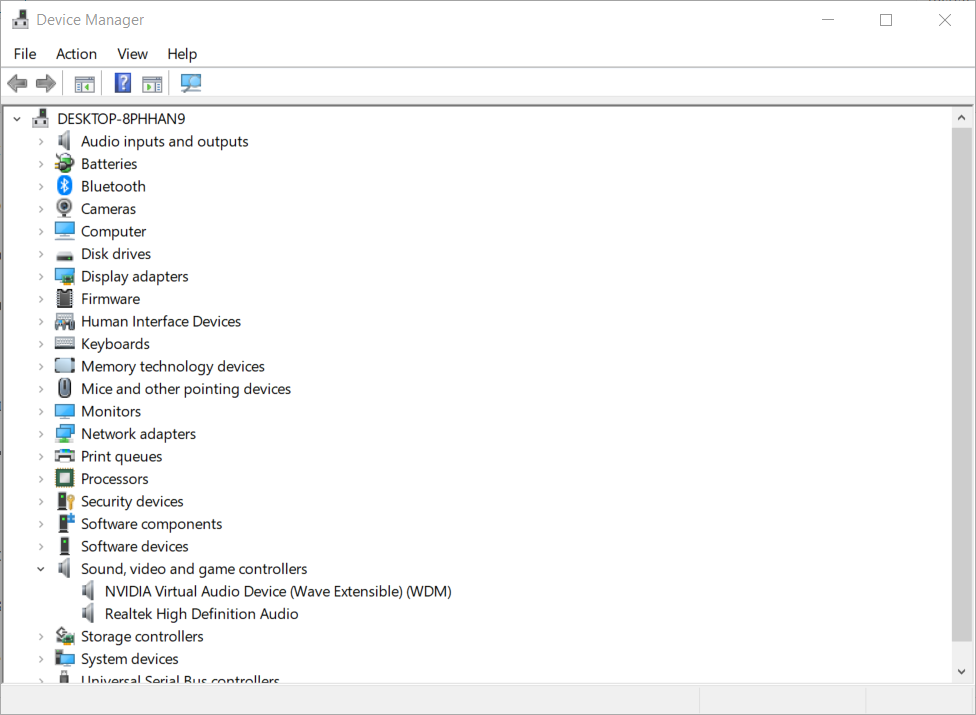- Епичен Игри стартер не се поддържа графична картагрешка обикновено се случва поради повреден стартер файлове или Windows несъвместимост.
- Опитвам се да актуализиране Вашият GPU и дисплейшофьор ако използвате интегриран GPU за да се определи грешка.
- Принуждаване на ап да се отворена с OpenGL приложение интерфейс за програмиране има фиксиран на грешка На Windows 7 компютри.
- Освен това използвайте вградения ремонтинструмент или чисти Инсталирай Епичен Игри Стартер за поправяне на грешка както е описано по-долу.

- CPU, RAM и мрежов ограничител с убиец за горещи раздели
- Интегрирана директно с Twitch, Discord, Instagram, Twitter и Messengers
- Вграден контрол на звука и музика по поръчка
- Персонализирани цветни теми от Razer Chroma и налагат тъмни страници
- Безплатна VPN и Ad blocker
- Изтеглете Opera GX
Стартовият панел на Epic Games е необходим за стартиране и възпроизвеждане на популярни игри от разработчика, като Fortnite. За някои потребители обаче отварянето на стартера показва неподдържаната грешка на графичната карта.
В някои други случаи потребителите нямат достъп до своя акаунт други причини.
Epic Games призна грешката в системата Windows 7. Това обаче може да се случи в по-новите версии на Microsoft OS, включително Windows 10. Причината за грешката включва повредени игрови файлове и проблеми с несъвместимостта.
Без значение дали имате грешка в графичната карта или a грешка в процеса при опит за достъп до вашия акаунт в Epic Games това е разочароващо въпреки това.
Ако сте останали с тази грешка, това е статията, от която се нуждаете. В тази статия изброихме няколко стъпки за отстраняване на неизправности, които да ви помогнат да поправите грешката при стартиране на неподдържана графична карта на Epic Games.
Как да поправя грешката на Epic Games при стартиране на неподдържана графична карта?
1. Актуализирайте драйверите на GPU
За много потребители деактивирането на специалния графичен процесор и отварянето на стартовия панел на Epic Games решиха проблема. Активирането на специалния графичен процесор отново води до неподдържана грешка на графичната карта.
Ако сте в една и съща лодка, това може да се дължи на бъг на драйвера на графична карта. За да разрешите проблема, опитайте да актуализирате GPU до последната версия на драйвера на Nvidia. Въпреки че можете ръчно да актуализирате графичния процесор и драйвера на дисплея, помощните програми за актуализиране на драйвери като DriverFix могат да ви помогнат да автоматизирате този процес.
 Ако сте геймър, продуцент на снимки / видео или се занимавате ежедневно с някакъв вид интензивни визуални работни потоци, тогава вече знаете значението на вашата графична карта (GPU).За да сте сигурни, че всичко върви гладко и да избегнете всякакъв вид грешки на драйвера на GPU, не забравяйте да използвате пълна помощник за актуализиране на драйвери, който ще реши проблемите ви само с няколко щраквания и ние силно препоръчваме DriverFix.Следвайте тези лесни стъпки за безопасно актуализиране на драйверите:
Ако сте геймър, продуцент на снимки / видео или се занимавате ежедневно с някакъв вид интензивни визуални работни потоци, тогава вече знаете значението на вашата графична карта (GPU).За да сте сигурни, че всичко върви гладко и да избегнете всякакъв вид грешки на драйвера на GPU, не забравяйте да използвате пълна помощник за актуализиране на драйвери, който ще реши проблемите ви само с няколко щраквания и ние силно препоръчваме DriverFix.Следвайте тези лесни стъпки за безопасно актуализиране на драйверите:
- Изтеглете и инсталирайте DriverFix.
- Стартирайте софтуера.
- Изчакайте DriverFix да открие всички ваши дефектни драйвери.
- Сега приложението ще ви покаже всички драйвери, които имат проблеми, и просто трябва да изберете тези, които искате да бъдат поправени.
- Изчакайте приложението да изтегли и инсталира най-новите драйвери.
- Рестартирам вашия компютър, за да влязат в сила промените.

DriverFix
Дръжте GPU на върха на тяхната производителност, без да се притеснявате за драйверите му.
Посети сайта
Отказ от отговорност: тази програма трябва да бъде надстроена от безплатната версия, за да извърши някои специфични действия.
2. Принудително отворете стартера с OpenGL
- Излезте напълно от стартера на Epic Games. Отворете диспечера на задачите и проверете дали се изпълнява някакъв процес, свързан с Epic Games. Прекратете всички процеси, свързани с стартера.

- Щракнете с десния бутон върху прекия път на Epic Games Launcher на вашия работен плот.
- Избирам Имоти.
- В раздела Преки пътища в края на реда Цел добавете -opengl. Ще изглежда нещо подобно след добавяне на реда:
C: \ Program Files (x86) \ Epic Games \ Launcher \ Portal \ Binaries \ Win32 \ EpicGamesLauncher.exe "-opengl - Щракнете Приложи и Добре за да запазите промените.
Тази модификация ще принуди стартера да се отвори с настройки за съвместимост. Опитайте да стартирате стартера и проверете дали грешката с неподдържаната графична карта е разрешена.
3. Стартирайте в режим Clean Boot, за да намерите конфликт на софтуер на трета страна
Стартирайте в режим Clean Boot
- Натисни Клавиш на Windows + R за да отворите Run.
- Тип msconfig.msc и щракнете Добре. Това ще отвори прозореца за конфигурация на системата.
- Отвори Услуги в прозореца за конфигуриране на системата.
- Проверете Скриване на всички услуги на Microsoft кутия. Това ще скрие всички основни услуги на Microsoft.
- След като скриете услугите на Microsoft, щракнете върху Деактивирайте всички бутон.

- Отворете раздела Стартиране и щракнете върху Отваряне на диспечера на задачите.
- В диспечера на задачите отворете раздела Стартиране. Деактивирайте всички стартиращи с активирани приложения, един по един.
- В прозореца за конфигуриране на системата щракнете Приложи и Добре за да запазите промените.
- Щракнете върху Рестартирай сега , когато се появи подкана.
Вашият компютър сега ще се рестартира в режим Clean Boot. В Clean Boot компютърът се стартира само с основни услуги на Windows и всички други услуги на трети страни са деактивирани.
Това помага да се определи дали софтуерът на трета страна, инсталиран на вашата система, причинява конфликт и задейства неподдържаната грешка на графичната карта.
За отстраняване на неизправности стартирайте стартера на Epic Games и проверете дали грешката продължава. В противен случай може да имате приложение на трета страна, което задейства грешката поради някои проблеми. Приложения като ActivInspire, Duet и други свързани с дисплея и споделяне на екрана приложения са известните причини за тази грешка.
Деинсталирайте приложения на трети страни

- Натисни Клавиш на Windows + R.
- Тип appwiz.cpl и щракнете Добре.
- В контролния панел намерете приложения като Дует или ActivInspire и щракнете Деинсталирайте. Потвърдете действието за премахване на приложението.
След деинсталирането на приложението рестартирайте компютъра си и проверете за подобрения. Обичайните заподозрени за тази грешка са програми, които работят с вашия дисплей.
4. Поправете стартера за епични игри
- Кликнете върху Започнете и търсете контрол.
- Щракнете върху Контролен панел от опциите.
- Отидете на Програми и след това щракнете върху Програми и функции.

- Намерете и изберете Epic Games Launcher от списъка.
- Щракнете върху Ремонт бутон в горния ляв ъгъл. Това ще стартира екрана за настройка на Epic Games Launcher.
- Изберете опцията за поправка и следвайте инструкциите на екрана, за да намерите и отстраните проблеми с стартера.
След като ремонтът приключи, рестартирайте Epic Games Launcher и проверете дали грешката е разрешена.
5. Инсталирайте актуализацията на платформата за Windows 7
- Отидете на Център за изтегляния на Microsoft за страница за актуализация на платформата за Windows 7.
- Изберете вашия език и щракнете върху Изтегли бутон.

- Изберете инсталатора в зависимост от операционната система, например 32-битова или 64-битова, и щракнете върху Напред.
- Изтеглянето ще започне. След като завършите, стартирайте изтегления инсталатор и следвайте инструкциите на екрана, за да инсталирате актуализацията за вашия компютър с Windows 7.
След като инсталирате актуализацията, рестартирайте компютъра си. След рестартирането рестартирайте Epic Games Launcher и проверете дали грешката с неподдържаната графична карта е разрешена.
Уверете се, че сте премахнали -openGL от целевата линия за пряк път на стартера, ако сте инсталирали актуализацията на платформата на Windows.
6. Деинсталирайте Epic Games Launcher
- Натисни Клавиш на Windows + R за да отворите Run.
- Тип контрол и щракнете Добре за да отворите контролния панел.
- Отидете на Програми и кликнете върху Програми и функции.

- Намерете и кликнете върху Epic Games Launcher. Кликнете върху Деинсталирайте.
- Щракнете Да и след това следвайте инструкциите на екрана, за да деинсталирате програмата.
След като деинсталирате, рестартирайте компютъра си. След рестартирането изтеглете и инсталирайте най-новата версия на Epic Games Launcher. Стартирайте приложението и проверете дали грешката с неподдържаната графична карта е разрешена.
Грешката на неподдържаната графична карта на Epic Games Launcher в Windows 7 може да възникне поради несъвместимост на GPU устройството, конфликт на софтуер на трета страна, повредени файлове на стартера.
За да коригирате грешката, актуализирайте драйверите на GPU, поправете инсталацията или преинсталирайте стартера.
![Искате ли Yahoo да продължи реклама в Chrome? [Гида]](/f/fce28eb8fc229de025193231c3177cd8.jpg?width=300&height=460)